Espelhar automaticamente arquivos do Windows em uma unidade de rede com o Robocopy

Posso sincronizar um par de pastas que consiste no meu principalbiblioteca de fotos e uma pasta na minha unidade de rede. E, como no SyncToy, o Robocopy também excluirá os arquivos da unidade de rede que não existem mais na minha coleção. O melhor de tudo é que o Robocopy é gratuito (vem embutido no Windows).
Robocopy é uma ferramenta de linha de comando. Para espelhar uma pasta para outra pasta (no meu caso, a pasta na minha unidade de rede), use as seguintes opções:
robocopy source_directory target_directory / MIR
Substituir source_directory e target_directory com os caminhos de pasta apropriados. Observe que você precisará colocá-lo entre aspas se houver espaços no caminho da pasta.
Esse é o comando básico que você precisará. Ele possui apenas uma opção: / MIR. / MIR é uma combinação das opções / e e / purge, que, coletivamente, copiam todos os subdiretórios (incluindo subdiretórios vazios) e excluem arquivos e diretórios que não existem mais no diretório de origem. / MIR também substitui as configurações de segurança do diretório (diferente de / e) se o diretório já existir.
Basta digitar o comando acima no cmd.exe para que isso aconteça.

O progresso da cópia do arquivo será mostrado ema janela de comando. Depois, você obterá um resumo dos arquivos transferidos. Aqui, você verá que 2 arquivos foram copiados e 1 foi excluído porque não existia no diretório de origem. Apenas um diretório foi copiado porque o outro diretório era a raiz, que já existia.
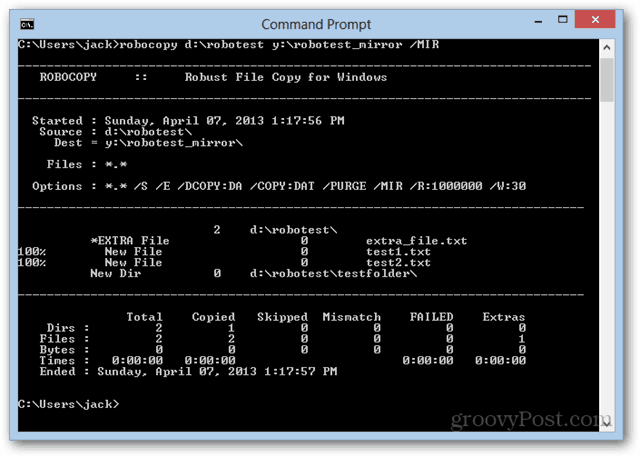
Para evitar o problema de digitar que, sempre que importar fotos para sua biblioteca, você pode copiar e colar o comando no Bloco de Notas e salvá-lo com o .bastão extensão.
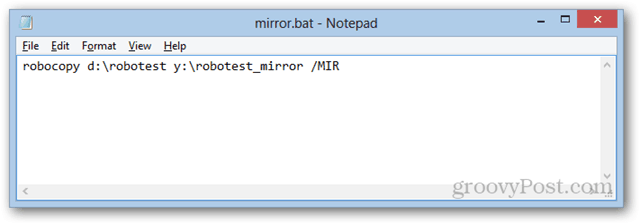
Então, tudo o que você precisa fazer é clicar duas vezes nele para executá-lo.
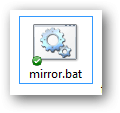
Com um arquivo em lotes, você também pode automatizá-lo paraexecute uma vez por semana, diariamente, etc., semelhante à minha dica anterior sobre como ativar e desativar automaticamente o computador usando o Agendador de tarefas do Windows. Basta submarcar wake.bat e sleep.bat para mirror.bat.
Outros interruptores e ajustes
Existem outras duas opções que eu uso com o meuArquivo em lote de espelho de Robocopy. O primeiro é a opção / z. Isso ativa o modo Reiniciar, que permite retomar uma transferência grande, caso ela tenha sido interrompida. Com arquivos de filme grandes, isso pode ser útil. Mas com as unidades de rede, isso diminui um pouco as coisas.
O outro que eu uso é / LOG. Isso grava o status da transferência em um arquivo de log, em vez de exibi-lo no prompt de comando. Isso é útil quando a transferência é executada automaticamente quando estou ausente, para que eu possa voltar e visualizá-la. Salvei o log na minha pasta do Dropbox para poder visualizá-lo no meu telefone ou outro computador para ver se a transferência ocorreu.
Meu arquivo em lote inteiro é assim:
robocopy “E: armazenamento de fotos e vídeos” “Z: fotos e vídeos” / MIR / Z /LOG:mirror.log
Conclusão
No geral, o Robocopy tem funcionado bem para mim. Ele mantém meus arquivos sincronizados para que estejam disponíveis para todos os dispositivos da minha rede. E parece ser consideravelmente mais rápido que o SyncToy. Normalmente, sincronizo imediatamente sempre que faço uma importação, mas se esquecer, ela é executada uma vez por dia às 5h (cerca de 15 minutos antes de eu me sentar no computador logo pela manhã).
Além disso, isso funcionará muito melhor para você se vocêuse um diretório para suas fotos e vídeos. Se você tiver vários diretórios, as coisas podem ficar um pouco mais complexas. Mas pode ser tão simples quanto executar vários comandos do Robocopy (um para cada par de pastas para manter em sincronia).
O que você usa para espelhar arquivos na sua unidade de rede? Deixe-nos saber nos comentários!
![Mapear uma unidade de rede para o Windows Live Skydrive usando o Office 2010 [Como fazer]](/images/microsoft/map-a-network-drive-to-windows-live-skydrive-using-office-2010-how-to.png)









Deixe um comentário